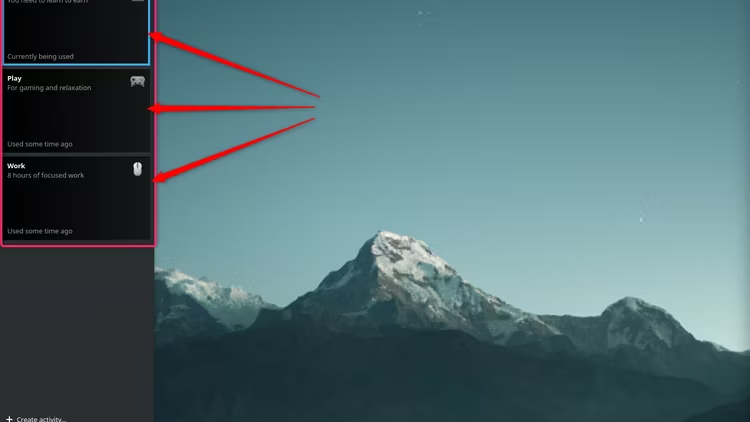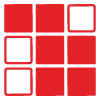ویندوز 12 هنوز در حال توسعه است و این به ما فرصت میدهد تا درخواستهای خود را مطرح کنیم. برای الهام گرفتن، بیایید نگاهی به لینوکس، قهرمان نادیده گرفته شده دنیای رایانههای رومیزی، بیندازیم. در اینجا 7 ویژگی پیشرفته و ارتقاءدهنده تجربه کاربری وجود دارد که لینوکس ارائه میدهد و ویندوز 12 قطعاً باید آنها را به کار بگیرد.
بدون تبلیغات در رابط کاربری
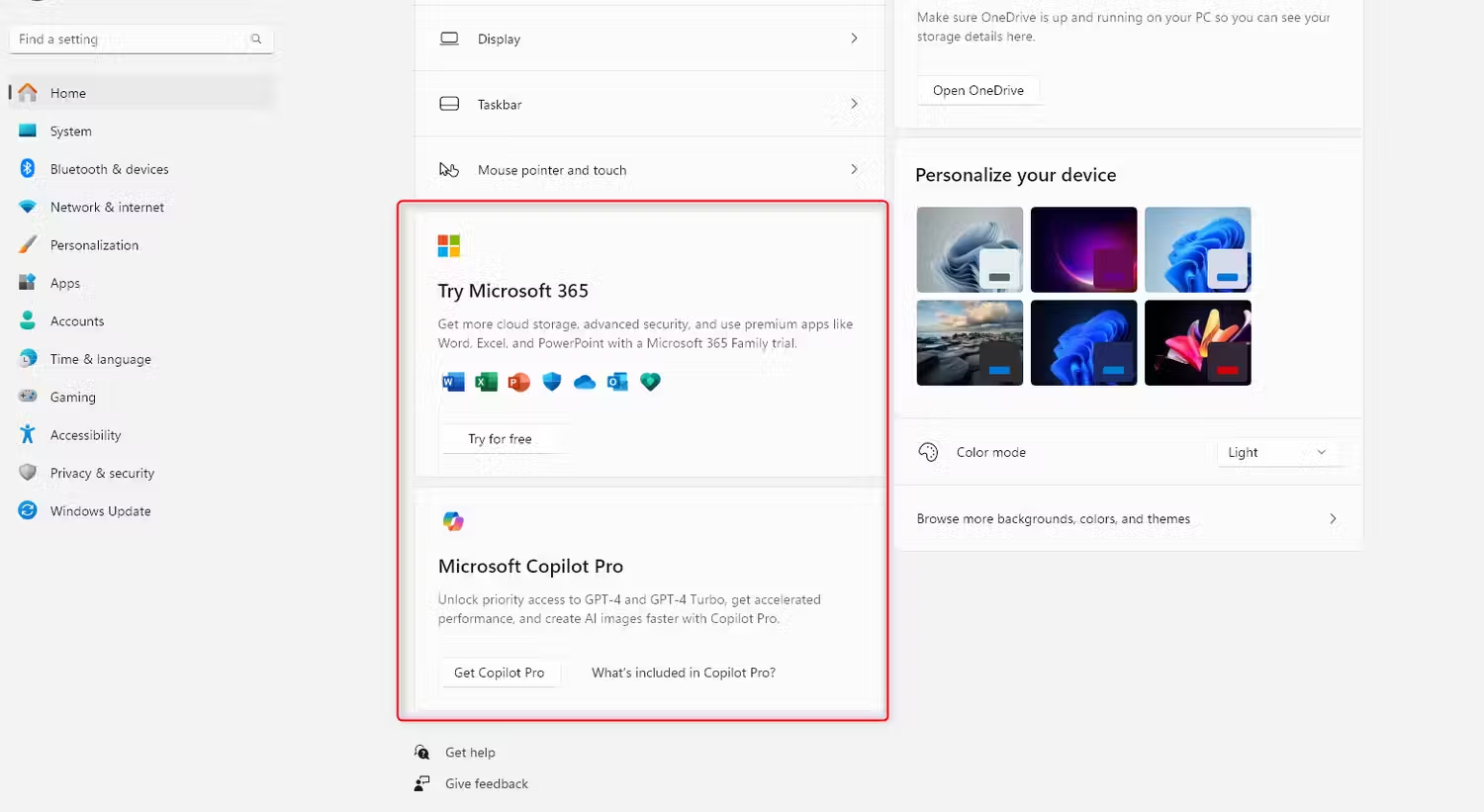
مایکروسافت اخیراً شروع به آزمایش تبلیغات در منوی استارت ویندوز 11 کرده است، با این ایده که تبلیغات و توصیهها به کاربران کمک میکنند تا اپلیکیشنها و محصولات خوبی را پیدا کنند. در حالی که نمیتوانیم به طور قطع بگویم که این ادعا برای همه کاربران درست است یا خیر، اما شخصاً تبلیغات در رابط کاربری را مزاحم و مخرب میدانم. به عنوان مثال، گاهی اوقات مجبورم صفحه نمایش خود را به اشتراک بگذارم و دوست ندارم که منوی استارت من در حین یک جلسه مهم درباره بهرهوری، بازی Candy Crush را به عنوان یک اپلیکیشن پیشنهادی نمایش دهد.
ویندوز 11 اورجینال استفاده کن | لایسنس ویندوز 11 با کمترین قیمت
در مقابل، لینوکس یک فضای کاری بسیار خلاقانه را ارائه میدهد. رابط کاربری آن بسیار قابل تنظیم است، به طوری که میتوانید آن را دقیقاً مطابق با نیازهای کاری خود تنظیم کنید. هیچگاه با پیشنهادات اپلیکیشن یا ترغیب به خرید خدمات مختلف در هنگام کار با رابط کاربری مواجه نخواهید شد. اما اگر به دنبال توصیهها هستید، که در صورت بازدید از فروشگاه اپلیکیشن طبیعی است، یک لیست از اپلیکیشنهای برگزیده یا انتخاب سردبیر به شما ارائه میشود. با این حال، این توصیهها نیز مزاحم نیستند و تمرکز بر این است که شما اپلیکیشنی را که قصد دانلود آن را دارید، پیدا کنید.
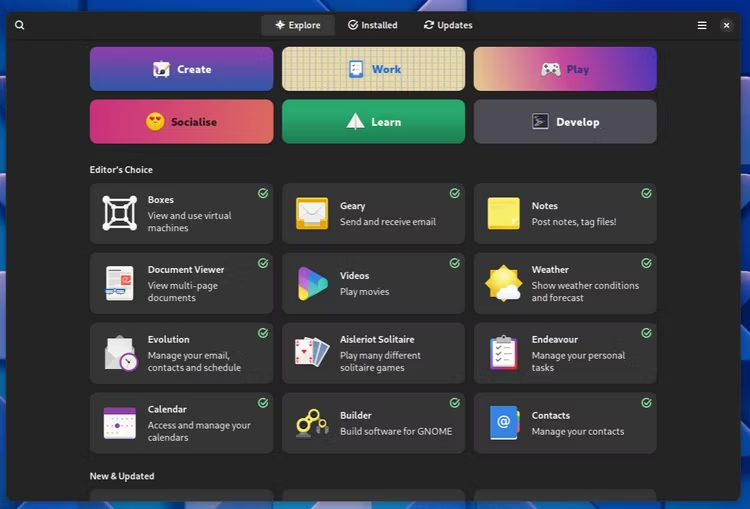
بنابراین، اولین چیزی که ویندوز 12 باید از لینوکس کپی کند، تجربه کاربری بدون مزاحمت است. بهترین حالت این است که تبلیغات به طور کامل حذف شوند، اما اگر هم قرار است تبلیغاتی وجود داشته باشد، بهتر است به صورت اختیاری (opt-in) باشند و نه بهطور پیشفرض فعال، همانطور که اکنون هست. این تغییر میتواند تجربه کاربری بهتری را ارائه دهد.
در ویندوز 11، تبلیغات به صورت پیشفرض فعال هستند، اما میتوان آنها را غیرفعال کرد. با دنبال کردن این راهنما، میتوانید به راحتی مکان تمام گزینههای مربوط به غیرفعال کردن تبلیغات را پیدا کنید.
انواع مختلف منوی استارت
حالا که به موضوعات جذاب میرسیم، یکی از چیزهایی که با هر نسخه جدید ویندوز تقریباً قطعی است چیست؟ یک طراحی جدید برای منوی استارت! با ویندوز 12، بیایید به کاربران اجازه دهیم که منوی استارت خود را انتخاب یا سفارشی کنند.
منوی استارت ویندوز 7 به طور جهانی مورد تحسین قرار گرفت. منوی استارت ویندوز 8 دورهای بود که هم ما و هم مایکروسافت دوست داریم آن را فراموش کنیم. منوی استارت ویندوز 10 هم نقدهایی داشت، اما من واقعاً آن را دوست داشتم. منوی استارت ویندوز 11 طرفداران بیشتری دارد، اما به نظرم همچنان نیاز به تغییراتی دارد. بنابراین، به جای ایجاد تغییرات متناقض در رابط کاربری، چرا به کاربران اجازه ندهیم منوی استارت خود را به دلخواه شخصیسازی کنند؟
به عنوان مثال، به Kubuntu که از KDE Plasma استفاده میکند نگاه کنید. این سیستم انواع مختلفی از لانچرها را برای منوی اپلیکیشنها (معادل منوی استارت در ویندوز) ارائه میدهد.
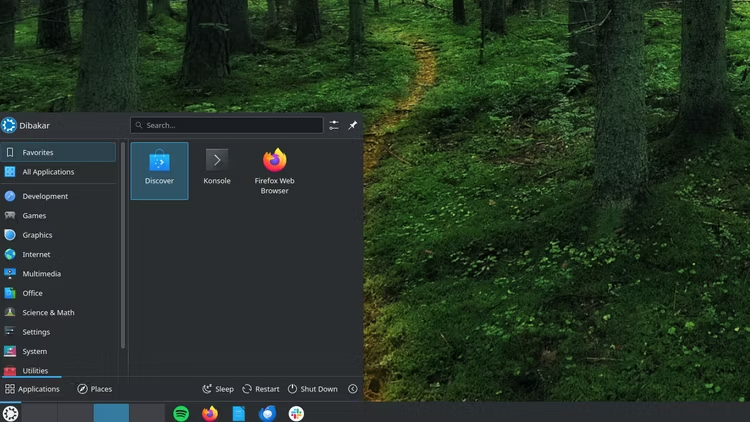
در حالی که در اوبونتو، میتوانید افزونهای به نام Arc Menu را نصب کنید که دهها نوع منوی اپلیکیشن با گزینههای سفارشیسازی گسترده ارائه میدهد.
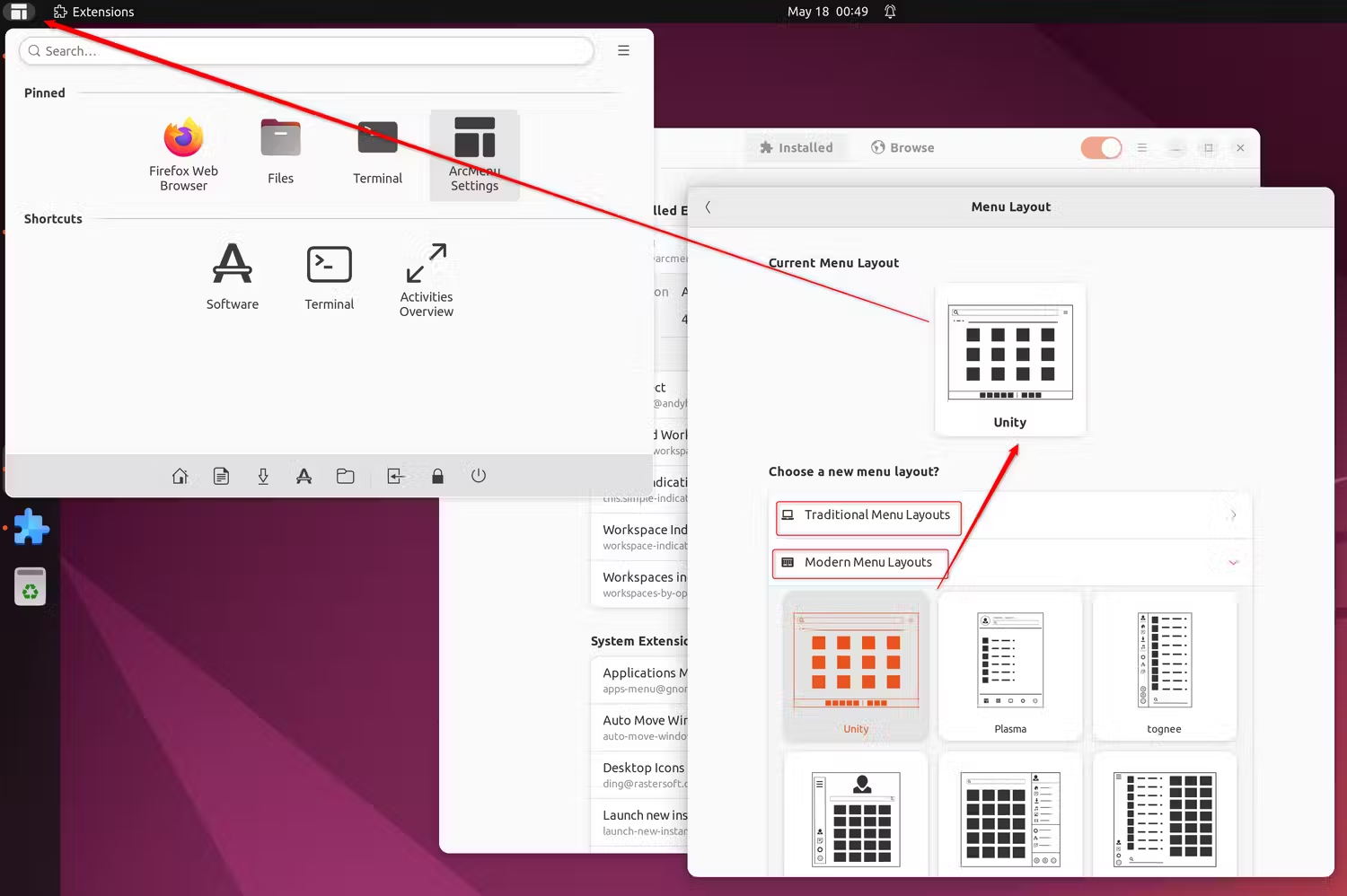
ویجت روی دسکتاپ
ویندوز 7 دارای ویجتهایی بود که بسیار محبوب بودند. متأسفانه، مایکروسافت به دلیل نگرانیهای امنیتی آنها را حذف کرد، اما با ویندوز 11 تا حدی دوباره به کار برگشتند. مشکل این است که ابزارکهای ویندوز 11 در یک پنل جداگانه قرار دارند و بهطور مستقیم روی دسکتاپ تعبیه نشدهاند. بسیار عالی خواهد بود اگر ویندوز 12 ویجترا به درستی روی دسکتاپ پیادهسازی کند، درست مانند چیزی که در Kubuntu میبینید:
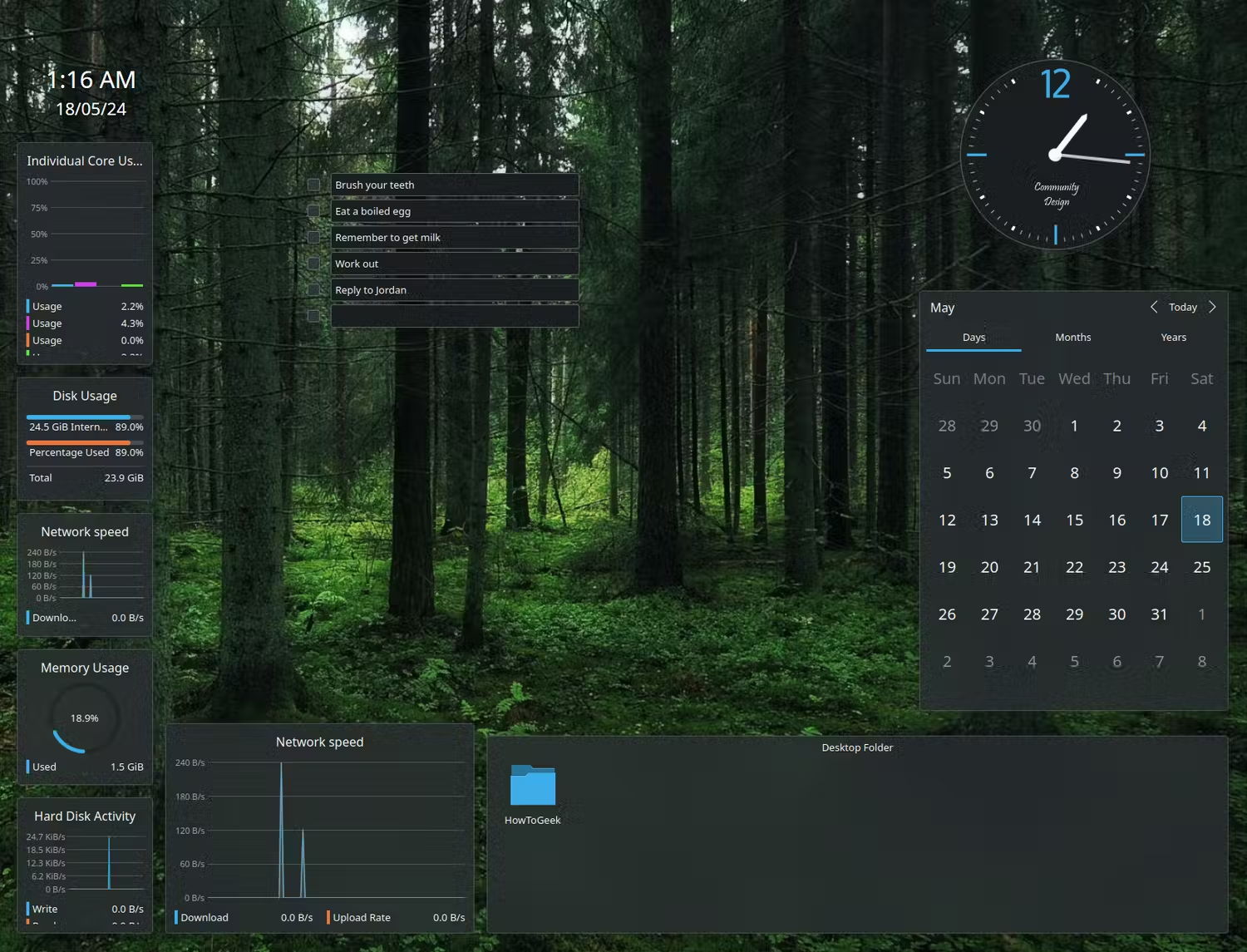
داشتن ویجت دسکتاپ به این معناست که شما به طور مستقیم به اطلاعات مفیدی مانند یادآورها، لیست کارها، بهروزرسانیهای هواشناسی، ساعت جهانی و موارد دیگر دسترسی دارید، بدون اینکه نیاز به باز کردن چندین اپلیکیشن داشته باشید. فوقالعاده خواهد بود اگر هر صبح که کامپیوتر خود را روشن میکنم، یک نمای کلی از تمام روزم را مستقیماً روی دسکتاپ ببینم.
اگر نمیتوانید منتظر Windows 12 بمانید و اینکه آیا این نسخه ویجتها دسکتاپ را معرفی خواهد کرد یا نه، میتوانید از Rainmeter استفاده کنید تا اطلاعات مفید را مستقیماً روی دسکتاپ خود نمایش دهید.
چیدمان خودکار پنجرهها
چیدمان پنجرهها اصطلاحی فنی برای سازماندهی تمام پنجرههای باز روی صفحه نمایش شما بهمنظور جلوگیری از همپوشانی آنهاست. این میتواند دسکتاپ شما را تمیزتر و بهرهورتر کند.
مایکروسافت در این زمینه پیشرفتهای قابل توجهی داشته است. با ویژگیهایی مانند Snap Assist و PowerToys Fancy Zones، شما میتوانید به صورت دستی تمام پنجرههای باز خود را چیدمان کنید. همچنین، در Windows 11 با Window Snap، میتوانید با قرار دادن موس بر روی دکمه حداکثر کردن، پنجرهها را به نواحی خاصی از صفحه نمایش بچسبانید یا تنظیم کنید.
بیایید این قابلیت را با ویندوز 12 کامل کنیم و از پشتیبانی برای چیدمان خودکار پنجرهها (auto-tiling) بهرهمند شویم. البته، این ویژگی اختیاری خواهد بود که میتوانید آن را فعال یا غیرفعال کنید. اگر فعال باشد، هر بار که یک پنجره جدید باز کنید، به طور خودکار در یک الگوی شبکهای بدون همپوشانی تنظیم خواهد شد. به عنوان مثال، یک اپلیکیشن به صورت تمام صفحه باز میشود، دو اپلیکیشن صفحه را به صورت 50/50 تقسیم میکنند و اپلیکیشنهای بیشتر صفحه را به صورت متناسب (به روشی از پیش تعیین شده) بدون همپوشانی تقسیم میکنند. لینوکس برای مدتهاست که این ویژگی را ارائه میدهد. در اینجا نحوه عملکرد چیدمان خودکار در Pop_OS! را مشاهده میکنید.
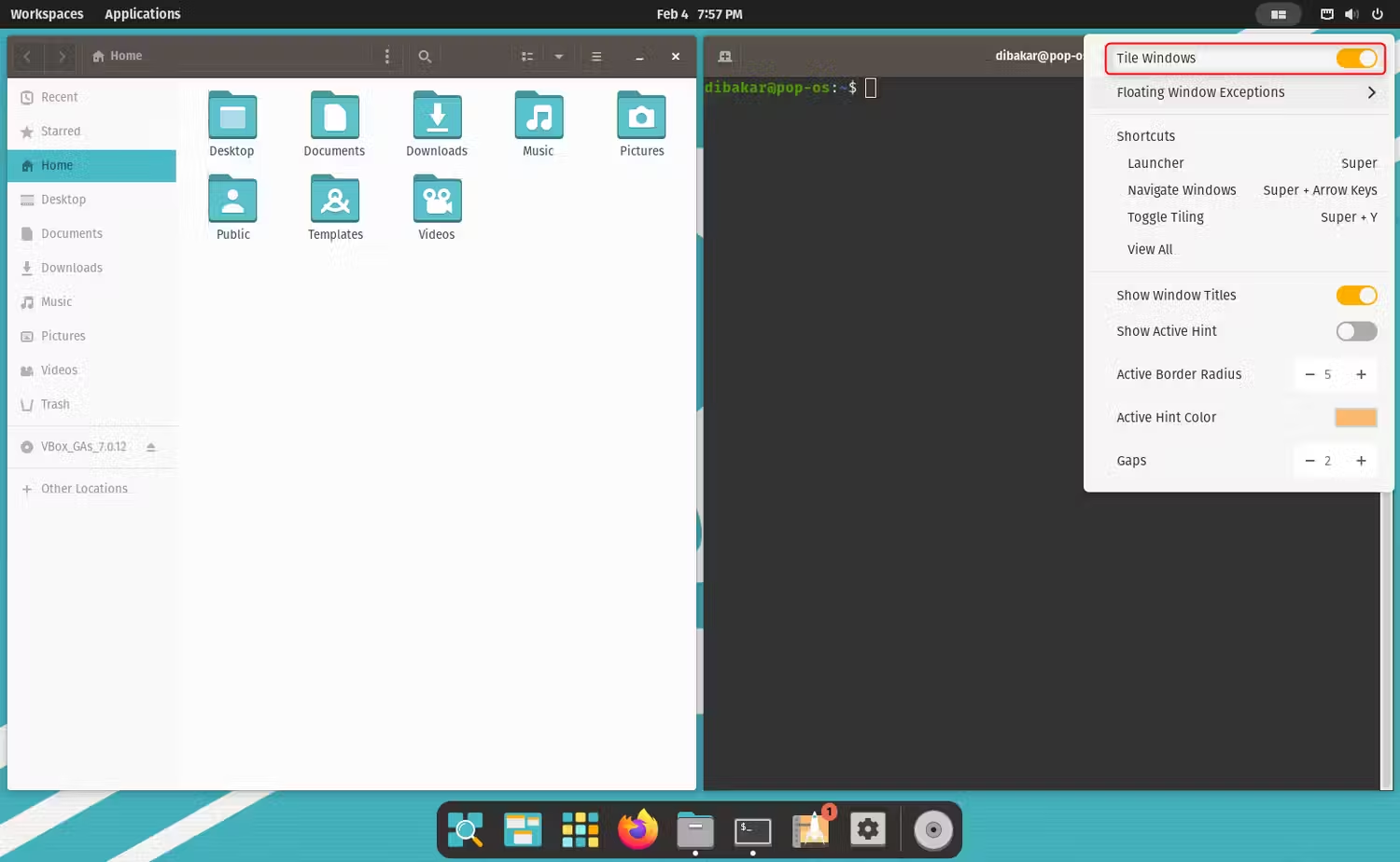
گزینههای سفارشیسازی نوار وظیفه
ویندوز 10 گزینههای مناسبی برای سفارشیسازی نوار وظیفه ارائه میداد. متأسفانه، ویندوز 11 این گزینهها را به شدت کاهش داد به طوری که نوار وظیفه اکنون به طور ثابت در پایین صفحه قرار دارد و شما نمیتوانید آن را به چپ، راست، یا بالا منتقل کنید. همچنین، منوی کلیک راست به دو گزینه ساده شده است—تنظیمات نوار وظیفه یا مدیر وظایف.
امیدواریم با ویندوز 12، مایکروسافت نوار وظیفه را انعطافپذیرتر کند. به عنوان مرجع، این سطح از آزادی را با نوار وظیفه (یا به اصطلاح پانل) لینوکس میتوانید مشاهده کنید که با Garuda Linux به نمایش گذاشته شده است.
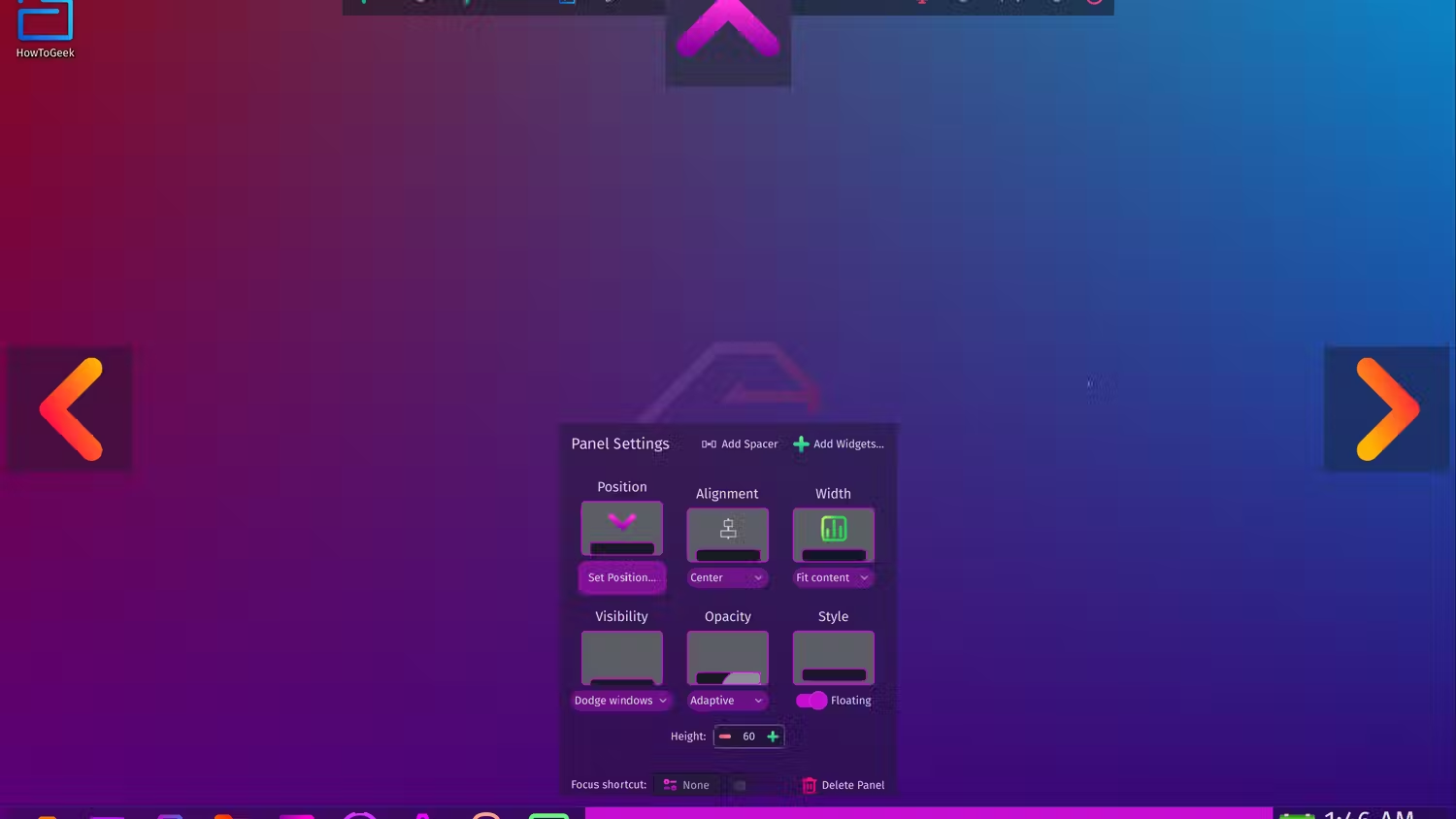
توانایی جابجایی نوار وظیفه دوباره میتواند شروع خوبی باشد. علاوه بر این، وجود انواع مختلف نوار وظیفه، مانند نوار وظیفه شناور یا نوار وظیفه بهصورت کوچکشده مشابه Dock مک، به کاربران کمک زیادی خواهد کرد تا کامپیوترهای شخصی خود را شخصیسازی کنند.
تجربهای یکپارچهتر از دسکتاپهای مجازی
دسکتاپهای مجازی روشهای عالی برای سازماندهی اپلیکیشنهای باز و افزایش بهرهوری هستند. مایکروسافت آنها را با ویندوز 10 معرفی کرد و تجربه کلی آنها را با ویندوز 11 بهبود بخشید.
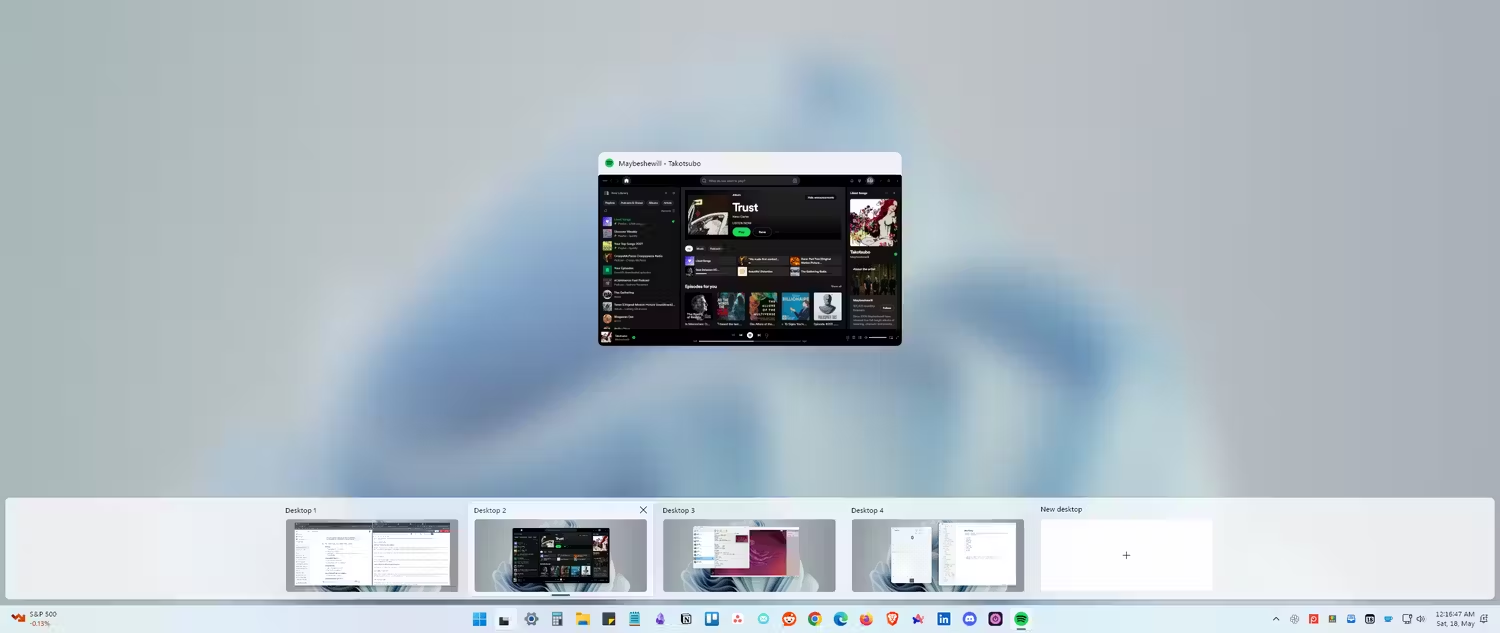
برای بهبود این قابلیت در ویندوز 12، فوقالعاده خواهد بود اگر گزینهای برای مشاهده و مدیریت تمامی دسکتاپهای مجازی بهطور مستقیم از نوار وظیفه اضافه شود. همچنین، اضافه کردن گزینهای برای راهاندازی اپلیکیشنها به دسکتاپهای مختلف از طریق نمای وظیفه (Task View) میتواند تغییر بزرگی باشد. نگاهی به نمای فعالیتهای اوبونتو (معادل نمای وظیفه ویندوز 11) بیندازید تا متوجه منظور من شوید.
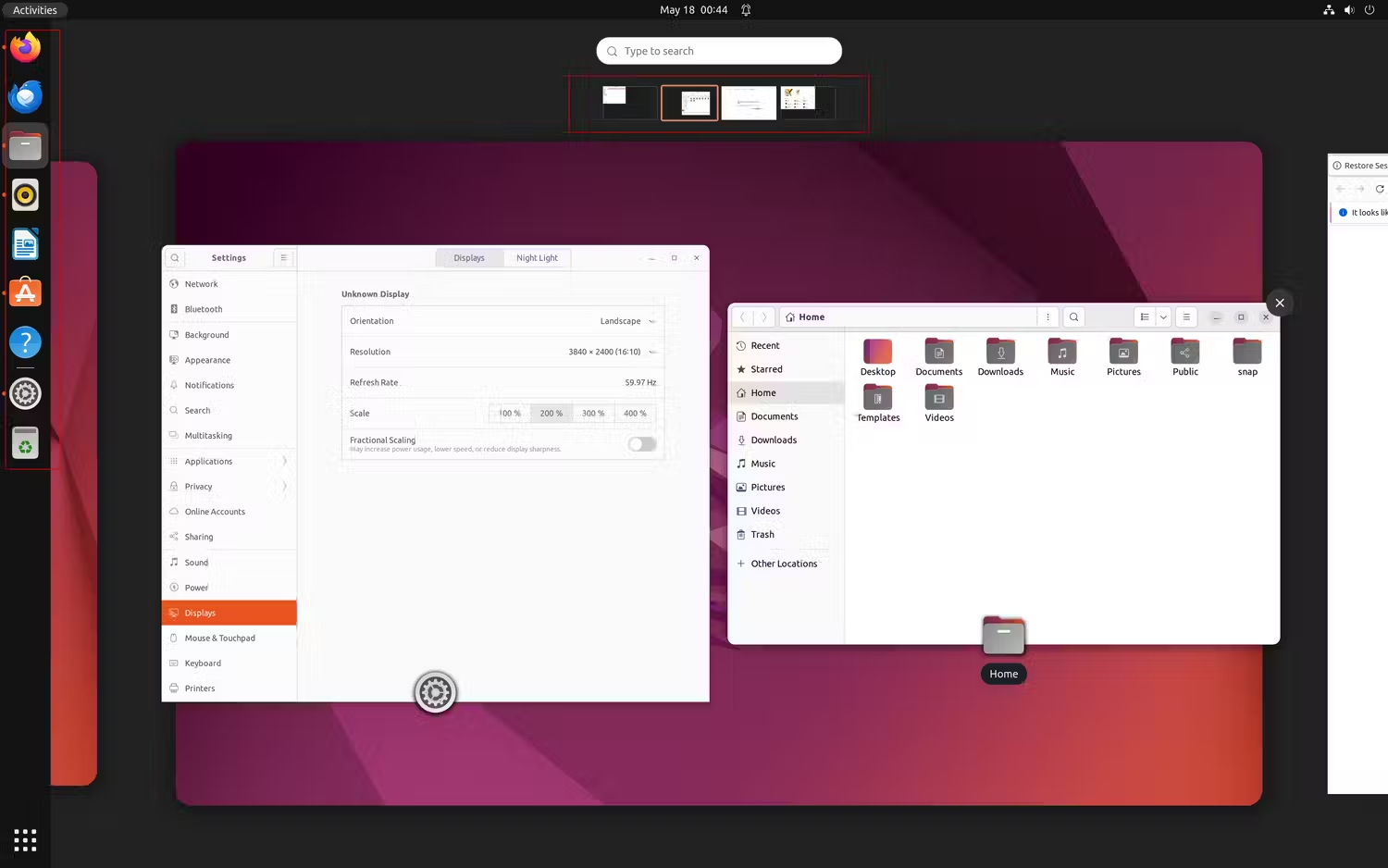
در بالا، ردیفی از پنجرههای کوچک برای تمامی دسکتاپهای مجازی (فضاهای کاری) باز وجود دارد که میتوانید برای جابجایی بین آنها کلیک کنید. در مرکز، دسکتاپ فعلی شما با تمامی اپلیکیشنهای باز نمایش داده میشود. در سمت چپ، داش اوبونتو (مشابه نوار وظیفه ویندوز) به شما این امکان را میدهد که اپلیکیشنها را به هر دسکتاپ مجازی بکشید و رها کنید.
علاوه بر این، افزونه Workspace Indicator یک سوئیچر دسکتاپ مجازی به پانل اضافه میکند که به شما اجازه میدهد اپلیکیشنها را مستقیماً از پانل بین دسکتاپها جابجا کنید و جابجایی بین دسکتاپها را بدون نیاز به باز کردن نمای فعالیتها انجام دهید.
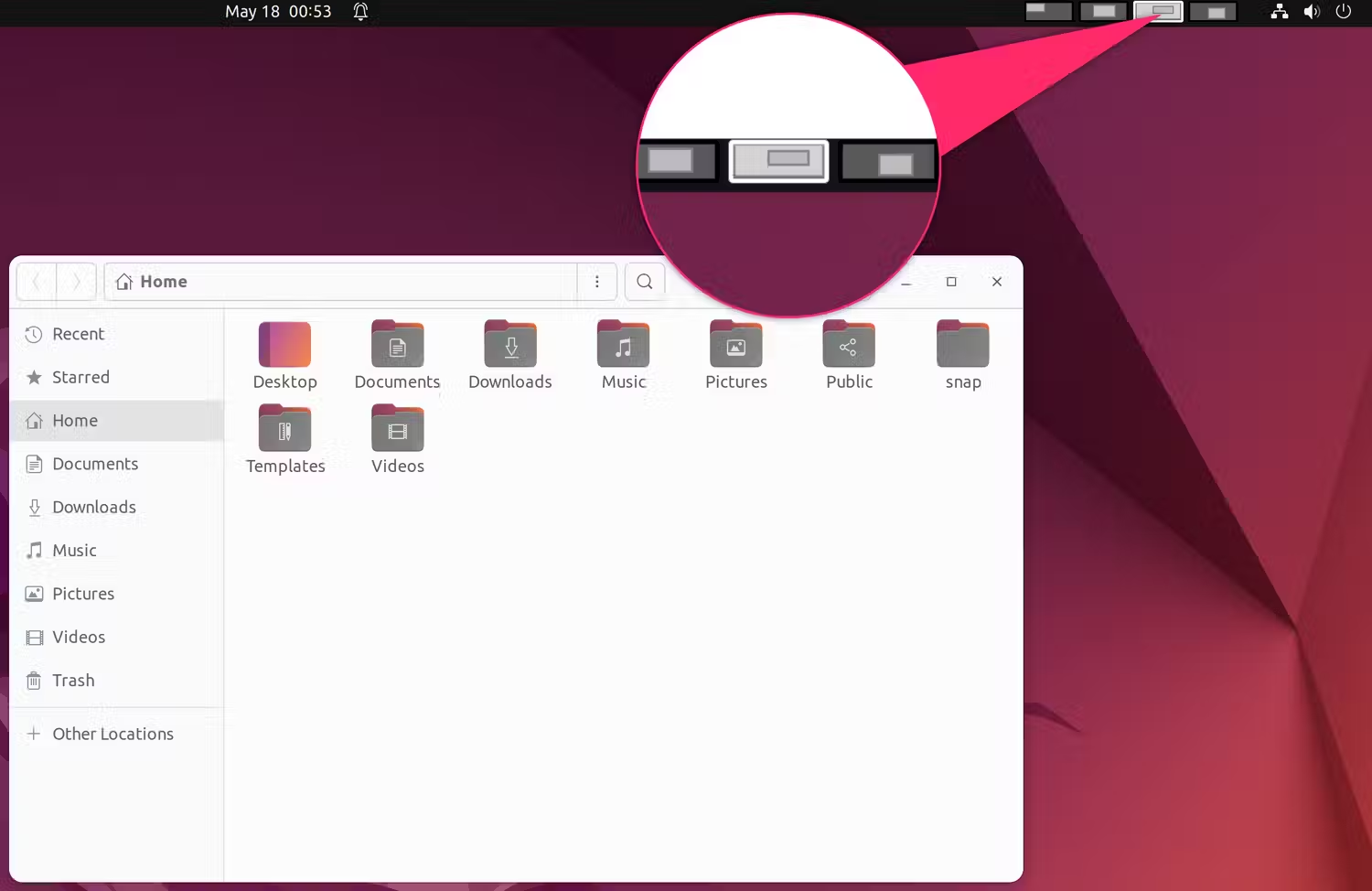
فعالیتهای KDE
بیشتر افراد از یک کامپیوتر ویندوزی برای انجام وظایف مختلفی مانند کار، بازی، تفریح و یادگیری استفاده میکنند. متأسفانه، ویندوز راهکار مفهومی برای تفکیک این کاربردهای مختلف ارائه نمیدهد. اما اگر Windows 12 با ویژگیهایی مشابه فعالیتهای KDE ارائه شود، این امکان فراهم خواهد شد. در اینجا نگاهی سریع به نحوه عملکرد فعالیتهای KDE میاندازیم: